Indsæt et punkttegn i midten af en sætning i Word
Der kan være tidspunkter, hvor du vil indsætte et punkttegn i midten af en sætning eller en tekstlinje. For eksempel vil du måske sætte punkttegn mellem dele af en adresse, som vist nedenfor.
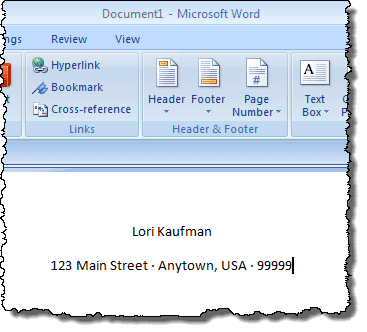
Punkterne ovenfor blev indsat ved at holde Alt- tasten nede og skrive 0183 . Du kan også indsætte punkttegn eller andre symboler grafisk. Du kan også indsætte større kugler, hvis det ønskes, som vist nedenfor.

Indsæt punkttegn i Word
For at indsætte en punkttegn grafisk i Word skal du placere indsættelsespunktet der, hvor du vil indsætte punktopstillingen, og klikke på fanen Indsæt(Insert) på båndet.

Klik på knappen Symbol i gruppen Symboler(Symbols) . En palet med forskellige symboler vises. Hvis det punkttegn, du vil indsætte, vises på paletten, skal du klikke på punkttegn for at indsætte det. Hvis det punkttegn, du vil indsætte, ikke er tilgængeligt på paletten, skal du klikke på Flere symboler(More Symbols) .

BEMÆRK:(NOTE:) Hvis du bruger Word 2003 , skal du vælge Symbol i menuen Indsæt(Insert) for at få adgang til paletten Symboler .(Symbols)
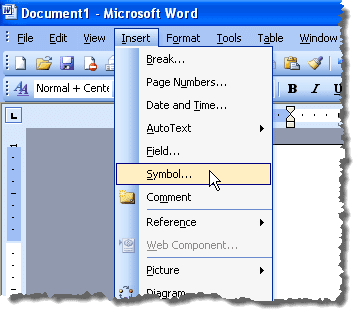
Dialogboksen Symbol vises. Find det punkttegn, du vil indsætte. Du kan bruge rullelisten Undersæt til at vise bestemte typer symboler.(Subset)

Vi fandt en kugle, vi ville bruge i undergruppen Generel tegnsætning(General Punctuation Subset) . Klik på punkttegn i gitteret af symboler i symboldialogboksen(Symbol) . Klik på knappen Indsæt(Insert) for at indsætte tegnet. LUK IKKE(DO NOT) dialogboksen Symbol endnu.

Der er to typer dialogbokse, modale og ikke-modale. En modal dialogboks er en, der kræver, at du interagerer med den og lukker den, før du kan interagere med hovedforælderprogrammet igen. Symbol - dialogboksen er en ikke-modal dialogboks, og derfor kan du interagere med dit Word - dokument, mens dialogboksen stadig er åben, og derefter klikke på symbol -dialogboksen for at gå tilbage til den. Dette er praktisk, hvis du vil indsætte flere symboler inden for en tekstblok.
Når du har indtastet noget mere tekst og vil indsætte endnu et punkttegn, skal du klikke på symboldialogboksen(Symbol) for at give det fokus og klikke på knappen Indsæt(Insert) igen. Punktet er stadig valgt i gitteret af symboler i dialogboksen.
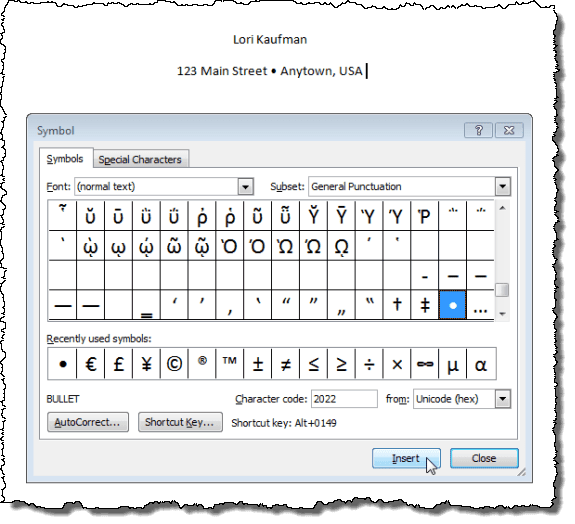
Når du er færdig med at indsætte alle punkttegn eller andre tegn, du vil indsætte, skal du klikke på knappen Luk(Close) for at lukke symboldialogboksen(Symbol) .

Genvejstasten(Shortcut key) for den valgte punktopstilling er vist nederst i symboldialogboksen(Symbol) ( Alt + 0149 for den punkttegn, vi valgte). Du kan bruge den genvejstast til at indsætte punkttegn i tekstlinjen, som vi nævnte i begyndelsen af dette indlæg. God fornøjelse!
Related posts
Sådan rettes bogmærke ikke defineret fejl i Word
Sådan tager og indsætter du skærmbilleder ved hjælp af OneNote
Sådan tilføjes fodnoter i Word
Sådan viser du antal ord i Microsoft Word
Sådan indsætter du et Excel-regneark i et Word-dokument
Sådan rydder du listen over nyligt åbnede filer i Word
9 måder at åbne et Word-dokument uden Word
Sådan rettes stavekontrol, der ikke virker i Word
Brug Spike til at klippe og indsætte flere tekstelementer i Word
Sådan opretter du en flyer i Microsoft Word
Se Word-dokumenter i fuldskærmstilstand
Sådan indsætter du hurtigt flere rækker i Excel
Fix Word åbner kun i fejlsikret tilstand
Sum en tabelkolonne i Word
Sådan indsætter du et vandmærke i Word og Google Docs
Skift standardmargener, der bruges i nye Word-dokumenter
Sådan flettes flere Word-dokumenter sammen
Skift måleenheder i Microsoft Word
Sådan bruger du Microsoft Word Screenshot Tool
Sådan sletter du en side i Microsoft Word
